文章詳情頁
Win11語音助手怎么開啟?Win11語音助手開啟的方法
瀏覽:3日期:2022-07-10 08:12:46
自從Win10系統內置cortana小娜開始,就有很多用戶非常喜歡這個AI人工智能,而不少小伙伴在更新的到Win11的系統之后也想使用語音助手卻不知道如何開啟,下面就和小編一起來看看應該怎么操作吧。
Win11語音助手開啟的方法
1、首先我們點擊任務欄中的開始菜單。
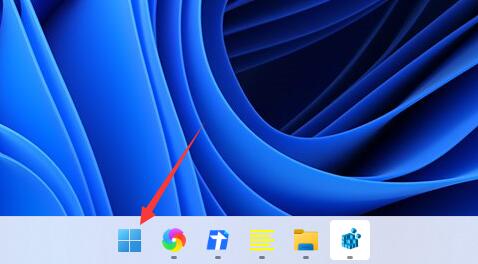
2、然后點擊上方搜索框,在其中搜索就可以打開“cortana”語音助手了。
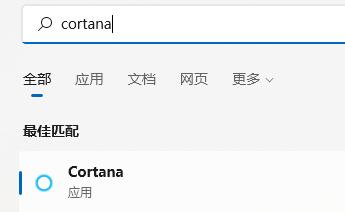
3、開啟之后,我們只需要在麥克風中說話就可以使用了。
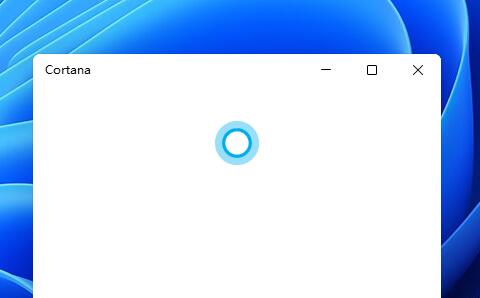
4、如果我們無法使用,可能是因為沒有開啟語音功能,首先進入設置。
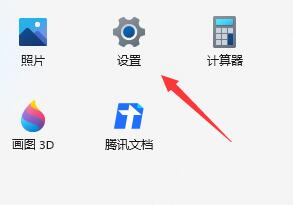
5、然后在左側欄中找到“輔助功能”。
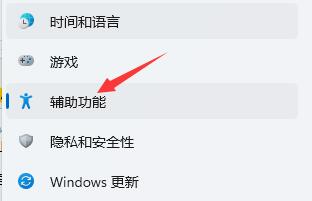
6、接著在右側的交互下方找到“語音”進入。
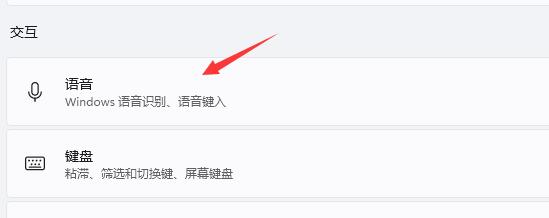
7、最后再其中開啟“Windows語音識別”就可以了。
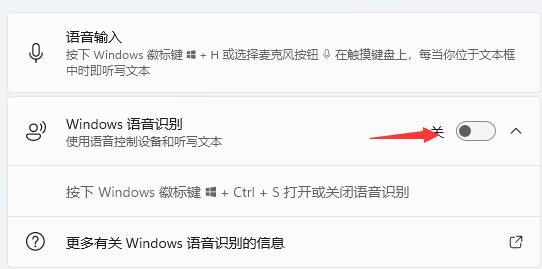
相關文章:
1. 如何在電腦PC上啟動Windows11和Linux雙系統2. Thinkpad e580筆記本怎么繞過TPM2.0安裝Win11系統?3. Windows Modules Installer Worker是什么進程?硬盤占用100%的原因分析4. Centos7安裝Chacha20加密算法詳解5. Win10系統360瀏覽器搜索引擎被劫持解決方法 6. 統信uos操作系統怎么激活? 統信UOS系統家庭版激活教程7. Debian11中thunar文件管理器在哪? Debian11打開thunar文件管理器的技巧8. Windows 注冊表LastKey鍵值的設置技巧9. FreeBSD10安裝內核源代碼方法講解10. 如何安裝win10和win11雙系統?win10和win11雙系統安裝詳細教程
排行榜
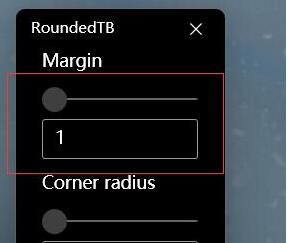
 網公網安備
網公網安備